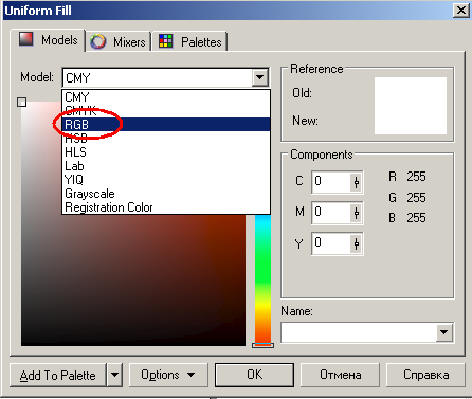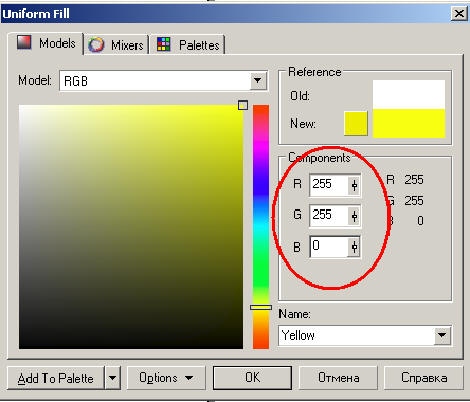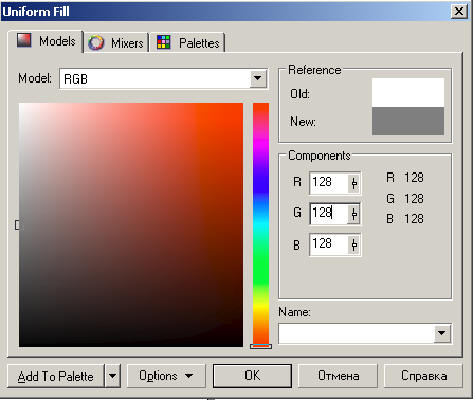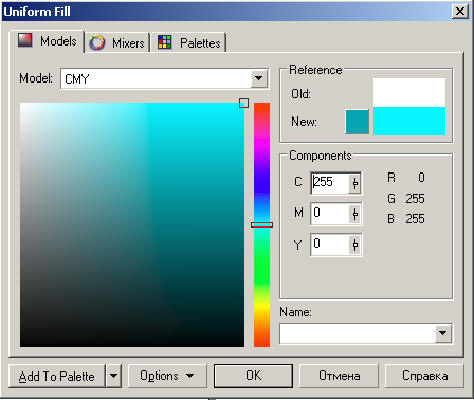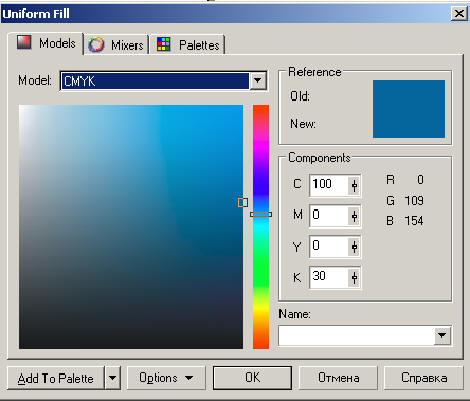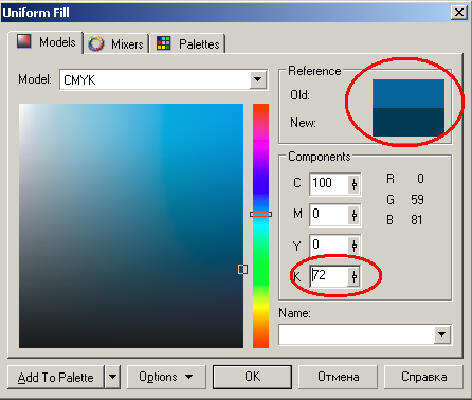Corel draw. Диалог выбора цвета (цвет, RGB, CMY)
Как и обещал, сегодня мы будем изучать диалог выбора цвета. При помощи инструмента Rectangle Tool (см. предыдущий урок) нарисуем прямоугольник. В окне Object Properties (если не нашли это окно, то см. предыдущий урок) нажмем кнопочку edit. Выберем модель RGB:
Теперь мы можем задать цвет смешивая пропорции трех основных цветов: красный (R), зеленый (G), синий (B). Минимальное количество цвета 0 (черный), максимальное 255 (макс яркость цвета). Например, если мы хотим задать желтый цвет, то нам надо смешать зеленый и красные цвета:
Если нам надо белый цвет, то смешиваем все три цвета, если серый - то тоже все три но по половинке:
С моделью RGB все вроде ясно. Давайте посмотрим другие модели, например CMY:
здесь мы смешиваем три других цвета: голубой (Cyan), фиолетовый (Magenta), желтый (Yellow). Права, тут при смешивании цвета вычитаются, так что все нули - будет белый цвет, а все 255 - черный. По сути дела, эта модель является негативом модели RGB.
Интересная схема CMYK. Сюда еще добавляется черный цвет (K), а сама интенсивность цветов в этой модели задается от 0 до 100:
Добавим немного черного цвета и увидим, как изменился оттенок:
Думаю, на сегодня достаточно о цветообразовании. На следующем уроке мы поговорим о способах заливки (заливка узором, двумя цветами и так далее), а к диалогу выбора цвета еще вернемся.
Скриншоты, приведенные в данной статье, являются цитатами и иллюстрациями программного продукта "Corel Draw", авторское право на который принадлежит корпорации Corel Corporation..